Beste software en apps om videoverzadiging op pc en mobiel te bewerken
Moet u de levendigheid, intensiteit en rijkdom van uw videokleur verbeteren? Dan heb je zeker een editor voor videoverzadiging. Een editor die je vertrouweling zal zijn als het gaat om de verrijking van je video. Een editor die niet alleen werkt voor de levendigheid van uw video, maar ook voor de kwaliteit en technische aspecten ervan? Is er zo'n redacteur? Gelukkig wel, daarom geven we je dit artikel om je de beste apps voor je mobiel en het beste voor je software te bieden. Ja, we hebben extra moeite gedaan om de genoemde tools te verzamelen, aangezien veel apps ook hun best doen.
Bovendien beweren velen de meest opvallende te zijn, maar slagen er later niet in om uitstekende output te leveren. Om deze reden hebben we de tijd genomen om die apps te leren en te testen om videoverzadiging te bewerken, en hieronder staan de apps die de beste bleken te zijn.
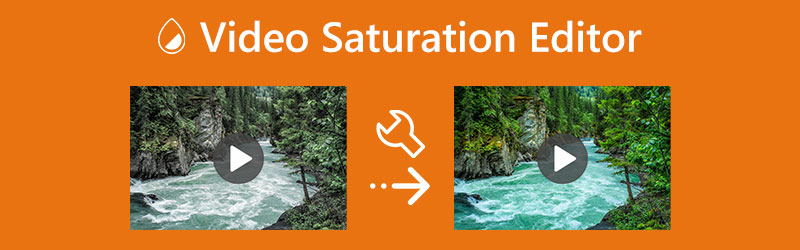
PAGINA INHOUD
Deel 1. Meest opvallende videoverzadiging voor desktop
We hebben onlangs talloze desktopsoftware getest en hebben er een gevonden die opvalt. We hebben deze software ook op Mac getest en dezelfde bekwaamheid is ervaren. We hebben ons op meer dan één punt gericht bij het kiezen van deze software. We hebben veel dingen overwogen voordat we ermee kwamen, zoals de functies, de uitvoerkwaliteit en de beoordelingen van gebruikers. Daarom kunt u de kwaliteit van onze keuzes garanderen terwijl u de beste software hieronder onthult.
We stellen je graag voor aan onze beste videoverzadigingseditor, Vidmore Video Converter. Deze software heeft alles in huis om de meest uitstekende software te zijn, van een krachtige video-omzetter, collagemaker en filmmaker tot een zeer erkende video-versterker met veel krachtige keuzes. Het wordt geleverd met tal van tools die aan de toolbox zijn toegevoegd, waaronder de kleurcorrector, die u kunt gebruiken om de verzadiging van uw video te bewerken. Bovendien zult u onder de indruk zijn van deze specifieke functietool, die verschillende geoptimaliseerde selecties biedt. Naast de verzadiging kun je ook de tint, helderheid en het contrast van je video nauwkeurig bekijken.
Daarnaast biedt het u ook uitgebreide instellingen, waar u de video- en audiovoorinstellingen van de uitvoer kunt bewerken. Bovendien kunt u met deze aanvullende instelling de framesnelheid, kwaliteit, resolutie, encoder, kanaal, bitsnelheid, framesnelheid en meer regelen. Dit betekent dat je je wensen en behoeften voor je video grondig kunt combineren! Bovendien zal deze tool niet alleen beschikbaar zijn op desktops, want hij is zo flexibel in het bieden van dezelfde uitmuntendheid op Mac.
- Video-omzetter en -verbeteraar voor meerdere formaten.
- 1080p en 4K volledige ondersteuning.
- Hoge tot verliesloze videoverbetering.
- Ondersteuning voor geavanceerde technologieën zoals AI, hardwareversnelling en multi-coreprocessors.

Voordelen:
- Het is een multifunctionele editor voor videoverzadiging.
- Met een gemakkelijke en zeer intuïtieve interface.
- Het verbetert de verzadiging van enkele en meerdere video's zonder verlies,
- Het werkt op batchvideo's 50x sneller dan andere.
- Het wordt geleverd met een toolbox die serieus elke tool voor videobewerking bevat die je eigenlijk nodig hebt.
- Het ondersteunt meer dan 200 verschillende formaten.
- Het heeft volledige ondersteuning voor 4K-video's.
Nadelen:
- De online versie heeft geen verzadigingseditor.
- Het is niet helemaal gratis software.
Hoe de videoverzadiging in Vidmore te bewerken
Stap 1. Verkrijg en upload het bestand naar de software
Begin met het gratis verkrijgen van deze fantastische software op je desktop of Mac. Nadat u de software hebt geïnstalleerd, kunt u deze starten en volgen Gereedschapskist tabblad. Zoek in het menu naar de kleur Correctie gereedschap en klik erop. Begin vervolgens met het uploaden van uw videobestand door op de Plus pictogram uit het geopende venster.
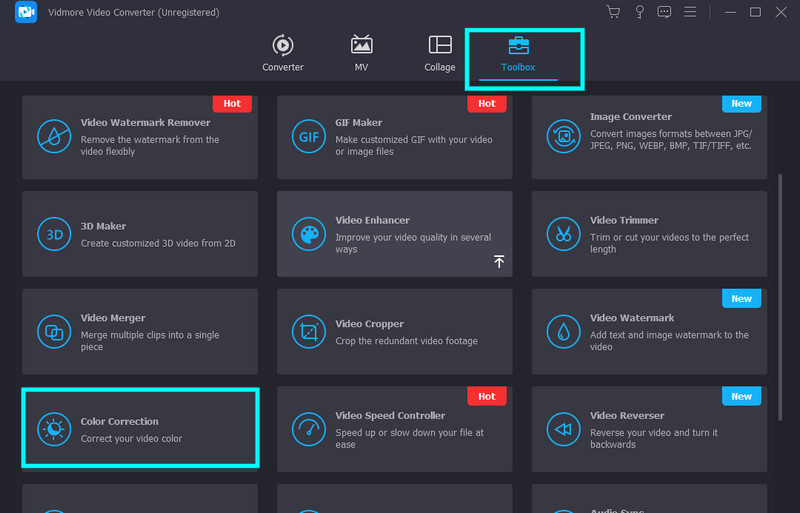
Stap 2. Onderzoek de verzadiging
Nadat je de video hebt geïmporteerd, kun je beginnen met het optimaliseren van de kleur van je video. Onderzoek de Verzadiging optie onder het voorbeeldgedeelte en pas het aan door het te verschuiven of op de opties omhoog en omlaag te klikken. Je kunt ook de andere opties aanpassen op basis van de behoeften van je video.
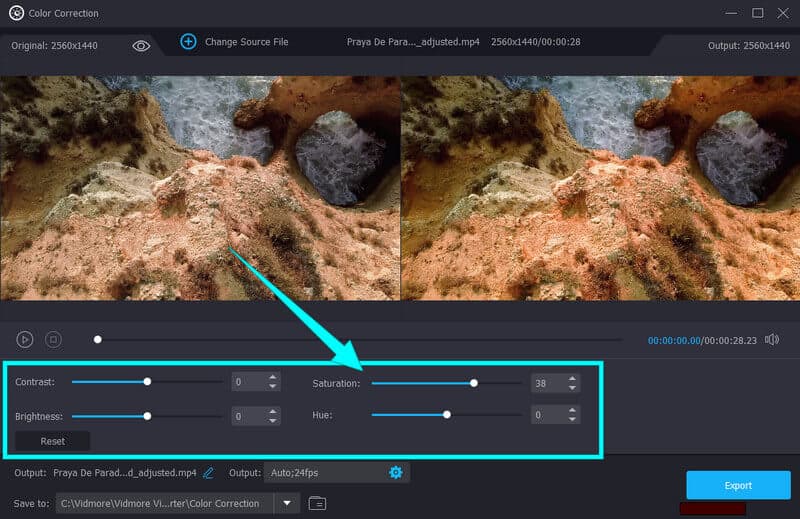
Stap 3. Uitvoerinstellingen (extra)
Voor de extra aanpassingen kun je op de Coggle pictogram dat zich onder de Tint optie. Daarna kunt u beginnen met het aanpassen van de Video instellingen en de Audio instellingen volgens uw voorkeuren.
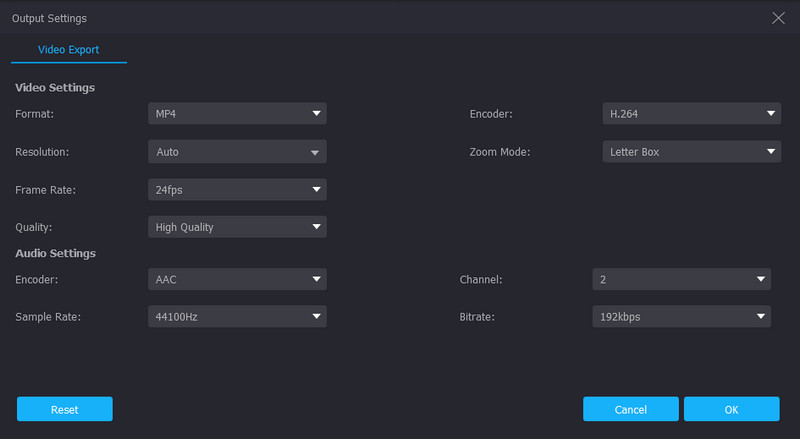
Stap 4. Sla de verzadigde video op
Klik op de Pijl down-optie in de Opslaan in gedeelte als u een bestemmingsmap wilt instellen waar u uw video-uitvoer wilt opslaan. Druk daarna op de Exporteren knop om het proces te starten. Wacht snel tot het proces is voltooid en controleer vervolgens je nieuwe video.
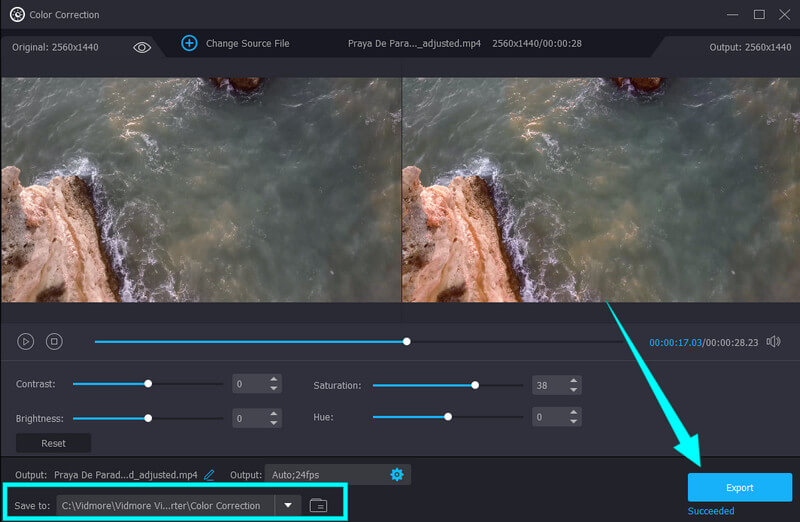
Deel 2. Beste apps om videoverzadiging op iPhone en Android te bewerken
1. InShot-video-editor
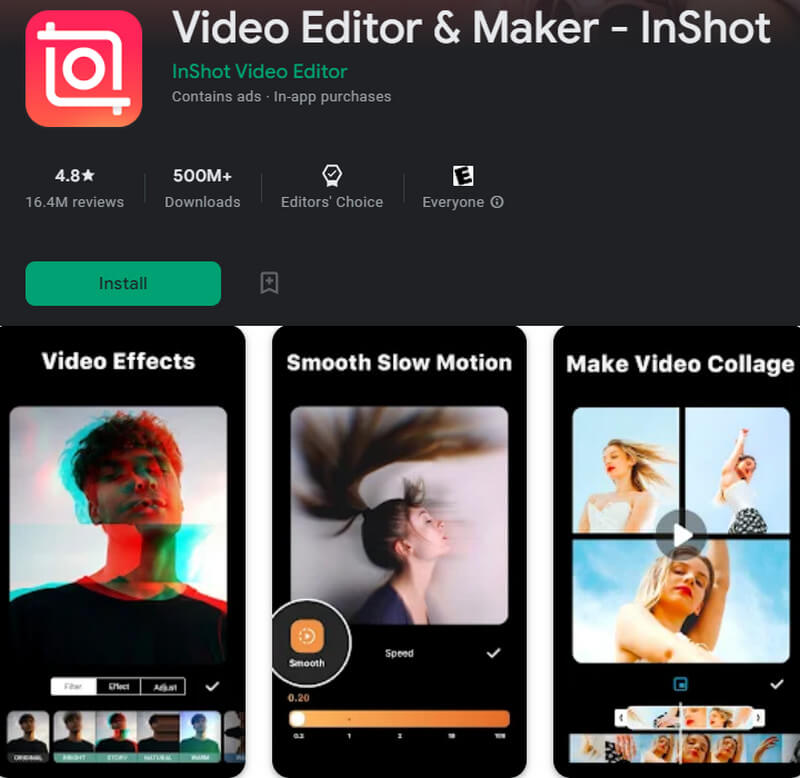
Als u op zoek bent naar een krachtige en alles-in-één app om videoverzadiging te bewerken, dan is InShot er een van. Deze app is beschikbaar op zowel Android als iOS. Bovendien biedt het, naast de verzadigingseditor, essentiële bewerkingstools die u kunt gebruiken om te knippen, bij te snijden, filters toe te voegen, effecten en meer. Met InShot kunt u de acht kleuren eenvoudig wijzigen zonder de RGB-curve.
Voordelen:
- Het gebruikt meerdere kleuren voor aanpassingen.
- Het wordt geleverd met een gebruiksvriendelijke interface.
- Er zijn verschillende filters, effecten, emoji's en stickers beschikbaar.
Nadelen:
- De gratis versie wordt geleverd met veel vervelende advertenties.
- De uitgangen zijn voorzien van een watermerk op de gratis versie.
2. Snapseed
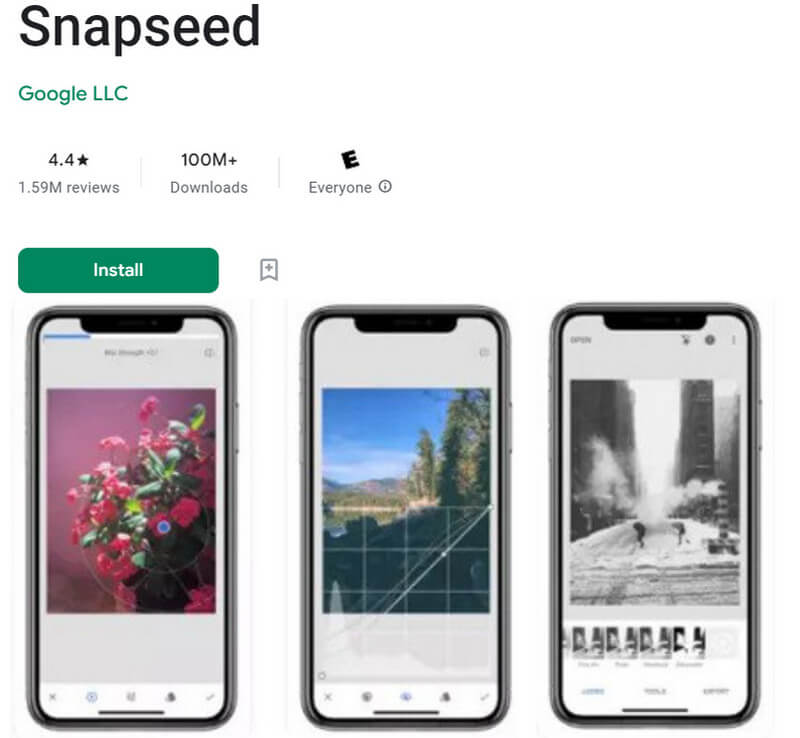
Een andere app om videoverzadiging te bewerken is Snapseed. Dit is een app ontwikkeld door Google, met professionele tools die het beste geschikt zijn voor uw videobewerking. Bovendien heeft het uitstekende functies, waaronder filters, effecten, HDR-beheer, kleurcorrectie en nog veel meer. Bovendien kunt u de kleurcurve van uw video gratis wijzigen als onderdeel van de verzadigingsbewerkingsfunctie.
Voordelen:
- Je kunt er gratis gebruik van maken.
- Het biedt een grote verscheidenheid aan populaire filters.
- Hiermee kunt u de videoverzadiging handmatig of automatisch bewerken.
Nadelen:
- Het kan een uitdaging zijn om te gebruiken voor beginners.
Deel 3. Veelgestelde vragen over videoverzadiging en de editors
Wat is precies de verzadiging van video?
De verzadiging is de intensiteit, rijkdom en levendigheid van kleuren van de video. Als je video een lage verzadiging heeft, ziet deze er grijs en saai uit, want verzadiging maakt je video levendig en kleurrijk.
Is verzadiging hetzelfde als tint?
Ze zijn beide voor de videokleur, maar hebben een verschil. Verzadiging richt zich op de helderheid van de kleur, terwijl tint voor de kleuren in de video is, zoals gele zon, groen blad, enz.
Kan ik de videoverzadiging in Google Foto's op Android bewerken?
Ja. Google Foto's biedt essentiële bewerkingstools, waaronder die voor verzadiging.
Gevolgtrekking
Het beste hebben editor voor videoverzadiging is uitdagender dan je denkt. Hoewel er veel bewerkings-apps beschikbaar zijn, zijn ze nog steeds niet allemaal de beste. Daarom hebben we alleen de tijd genomen om u het beste te bieden. Zoals u ziet, raden we u ten zeerste aan Vidmore Video Converter want het is de software die wordt geleverd met veel unieke tools. Dus, probeer het nu om het te geloven!



